BTOパソコンの最新セール&キャンペーン情報はこちら

BTOパソコンを安く買うためには、セールやキャンペーンをきちんと調べるのがコツです。毎月BTOメーカーのセール情報を調べて更新しています。とんでもなく激安なBTOパソコンが見つかりますよ。
燈乃しえの備忘録- 絵師ノート公式ブログ -
投稿日: 更新日:
※当ページはアフィリエイトプログラムによる収益を得ています。

ペン入れしていると恐ろしい事に気が付いた……。線画レイヤーじゃなくて下描きレイヤーに直接ペン入れしている!そんな時って意外とありますよね。今回は間違って下描きレイヤーに直接ペン入れをしてしまった時の対処法を2つご紹介しますよ。
ペン入れが完成してほっと一息ついたのも束の間、間違えて下描きレイヤーにペン入れしていた事に気付き放心状態に……。

安心してください。とっても簡単にペン入れの線だけを抽出する事ができますよ。
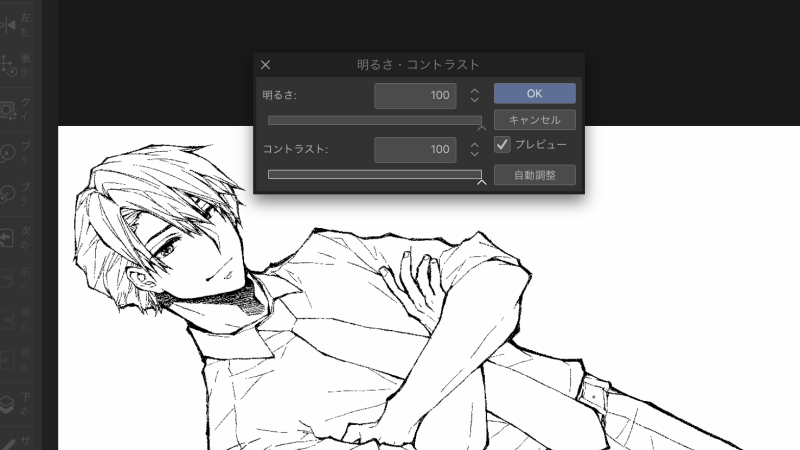
まずは「明るさ・コントラスト」で下描きの線を消しちゃいましょう。ペン入れを黒以外でしていた場合、ペン入れの線の色が変わってしまいますが、下描き線を消した後に色調補正で修正すれば良いので気にせずやっちゃいましょう。
背景色を非表示にして線画だけ抽出されているか確認しましょう。「明るさ・コントラスト」だけでは全て飛ばなかった場合は、「編集>輝度を透明度に変換」をすれば消えてくれます。
たったこれだけでOK!
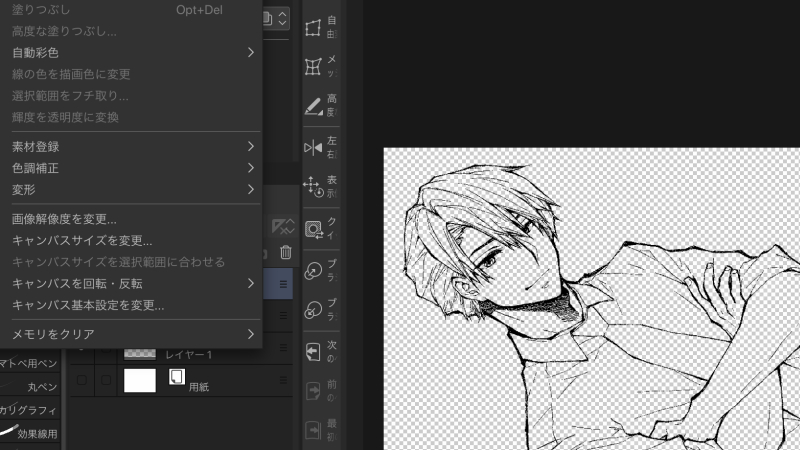
線画だけ抽出する事に成功しました。
もし気付いたのがペン入れ中だった場合、下描き線を消してしまうわけにはいかないので先程の対処法は使えませんよね。

そんな場合でもご安心を。こちらもとっても簡単な方法で線画のみ抽出できますよ。

「色域選択」で線画の色を選択します。アンチエイリアスがかかってなければ、綺麗に選択されますよ。アンチエイリアスがかかっている場合は色の許容範囲を少しだけいじって調整しましょう。
線画部分を選択できたらカット&貼り付けをします。クリスタなら「カット&貼り付け」ボタンを押せばワンタッチなので楽々ですよ。
これだけでレイヤーを下描きレイヤーと線画レイヤーにわける事ができます。
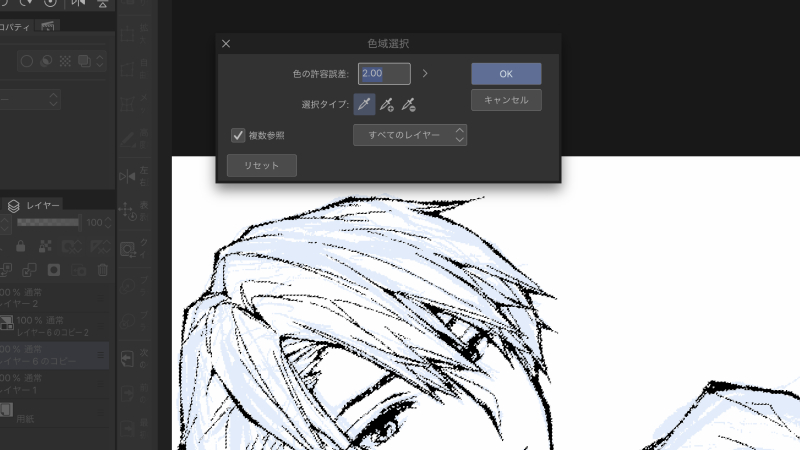
これで安心してペン入れの続きができますね。
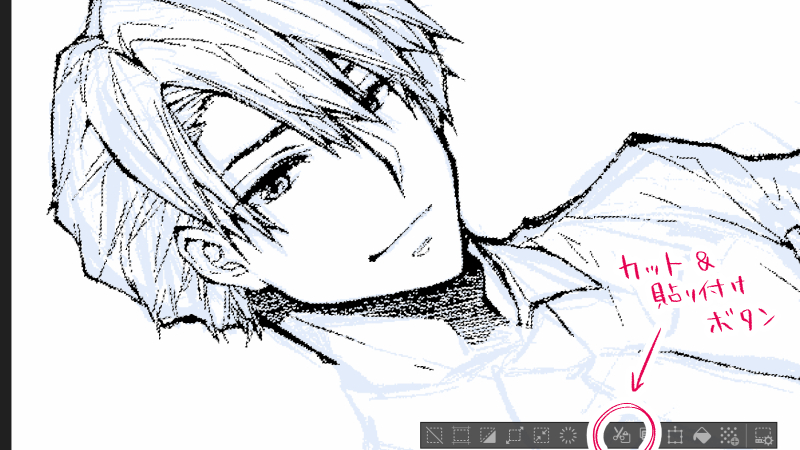
ペン入れが完成したら楽しい仕上げ作業が待っています。頑張りましょう。
下描きレイヤーにペン入れしちゃうってわりと絵描きあるあるですよね。ペン入れって大変だから、間違いに気付いたときの絶望感ったらありません。
そんな時は慌てずに、今回ご紹介した対処法を試してみてください。意外と綺麗に線画だけ抽出する事ができますよ。

BTOパソコンを安く買うためには、セールやキャンペーンをきちんと調べるのがコツです。毎月BTOメーカーのセール情報を調べて更新しています。とんでもなく激安なBTOパソコンが見つかりますよ。

お絵描きソフトとして一番人気があるのはPhotoshopです。でもPhotoshopはフィルターやパスを活用すると重くなります。プロのイラストレーターの立場からPhotoshopにおすすめのクリエイター向けパソコンをご紹介します。

クリエイターに最適化されたパソコンのレビューです。素材を用意し、フォトショップの起動速度、読み込み速度、保存速度等を検証し、さらにエンコード速度までも調べました。クリエイター向けPCとして非常におすすめです。

BTOパソコンメーカーで人気No.1なのがドスパラです。激安ノートPCからハイエンドなデスクトップまですべてが揃っていて、しかも安いのが魅力です。クリエイター向けPCもあるのでおすすめモデルを選んでみました。

BTOパソコンを買う時はパーツの優先度を決めなければなりません。クリエイター向けPCならメモリ、ゲーミングPCならグラフィックボードといった具合です。初心者向けにパーツの選び方を解説しています。

絵師ノートとDAIV(マウスコンピューター)のコラボPCです!コスパ抜群で万能な性能を持つGTX1060を搭載しているデスクトップです。通常よりもずっと安い価格なので本当におすすめです。











こんにちは!燈乃しえ(とうのしえ)です!絵師ノートはイラスト制作に役立つ情報をお届けします。イラスト制作の基礎知識、上達の方法、顔や背景の描き方など実践的な記事を取り揃えています。また、イラスト制作におすすめのクリエイター向けPCや周辺機器も紹介しています。